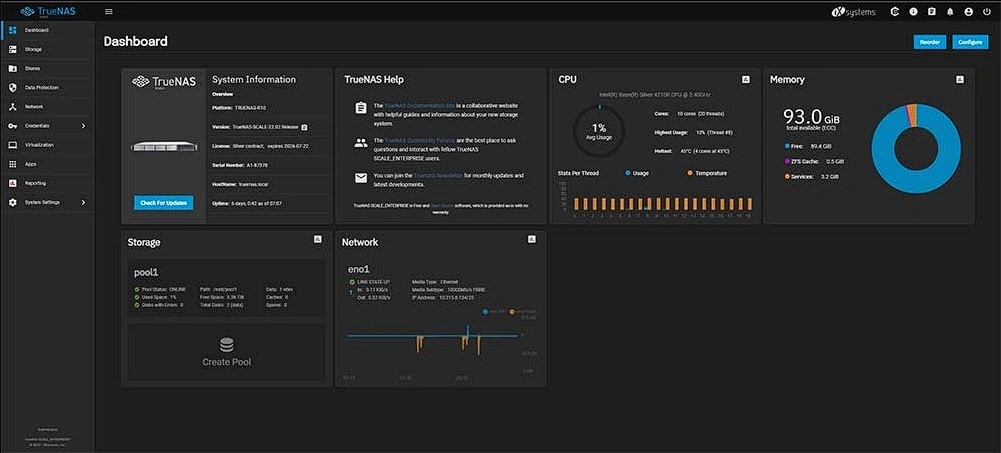
Если вам нравится использовать Plex для потоковой передачи медиафайлов, вам, вероятно, интересно, можно ли использовать его с TrueNAS Mini X. Ответ — да. Хотя настройка TrueNAS Plex не сложна, она все же требует выполнения очень конкретных шагов.
Поскольку вы уже запустили и используете TrueNAS, установка не должна стать проблемой. Ниже вы можете найти пошаговое руководство по установке Plex на TrueNAS и узнать обо всех преимуществах, которые вы получите, если решите это сделать.
Часть 1. Преимущества TrueNAS и Plex
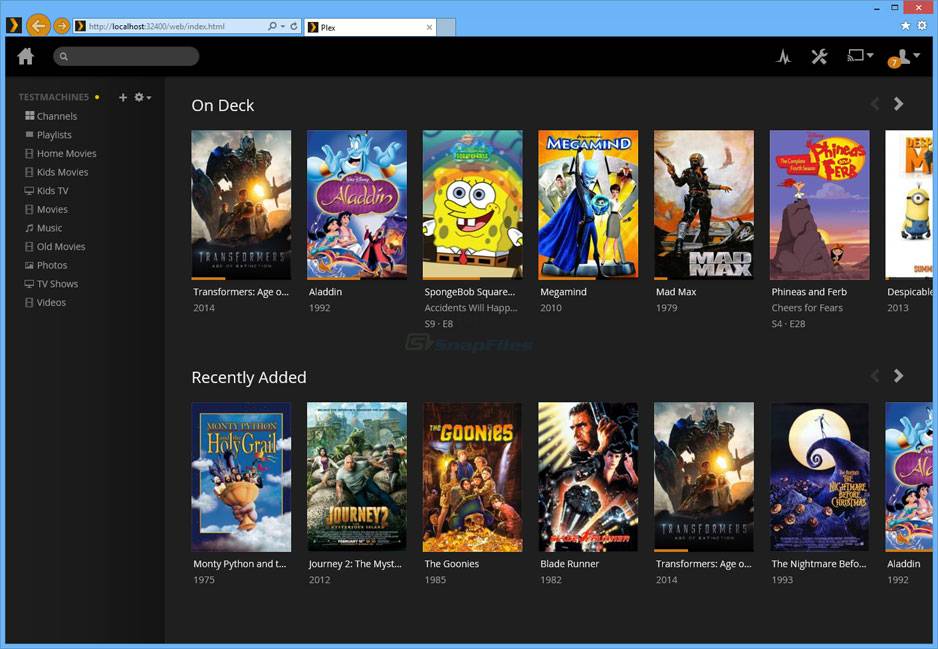
TrueNAS и Plex имеют множество преимуществ. Вот самые примечательные из них, которые, будучи любителем потоковой передачи мультимедиа на устройства в локальной сети, могут показаться вам интересными при настройке Plex на TrueNAS.
Простая настройка
Использовать Plex с TrueNAS очень просто. Для завершения настройки не обязательно быть экспертом или иметь опыт использования TrueNAS или Plex. Просто следуйте приведенным ниже пошаговым инструкциям, чтобы запустить его за несколько минут.
Соберите все свои медиафайлы на одной панели управления
Plex и TrueNAS позволяют создать централизованную медиабиблиотеку. Все ваши любимые фильмы, сериалы, документальные фильмы, документальные сериалы или аниме можно смотреть на одном экране и смотреть их на любимом устройстве.
Обеспечьте безопасность своих медиафайлов
При запуске установки Plex TrueNAS вам не придется беспокоиться о потере любимых медиафайлов. TrueNAS обладает мощными возможностями восстановления данных. Независимо от того, удалили ли вы файлы случайно или передумали, вы сможете восстановить данные TrueNAS.
Часть 2. Выполнение настройки TrueNAS Plex
Вот все, что вам нужно сделать, чтобы установить Plex на TrueNAS и запустить рабочий сервер TrueNAS Plex.
Шаг 1. Установите Plex
Во-первых, вам нужно войти в TrueNAS. На экране панели управления выберите «Приложения», расположенный в левом боковом меню.
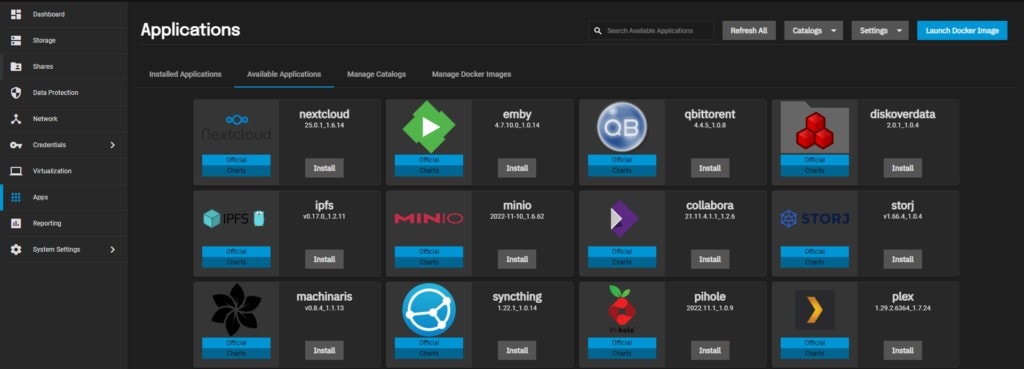
Это действие откроет окно создания приложения. Введите название приложения «plex» и нажмите кнопку «Далее».
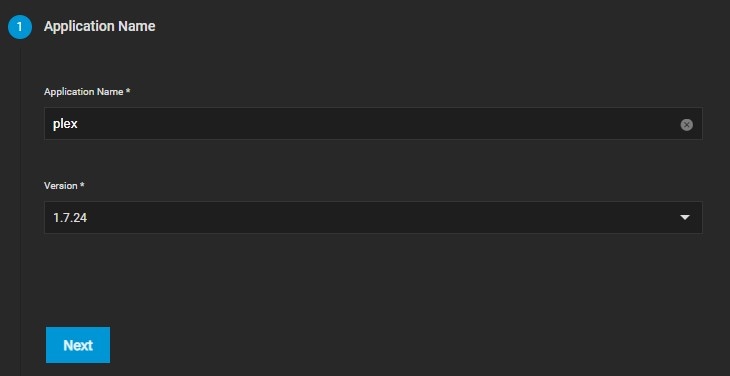
Теперь вам нужно зайти на официальный сайт Plex, чтобы забрать свой токен, чтобы вставить его во время установки. Это делает использование Plex на TrueNAS более удобным, поскольку вам не придется входить в систему, когда вы хотите транслировать медиафайлы.
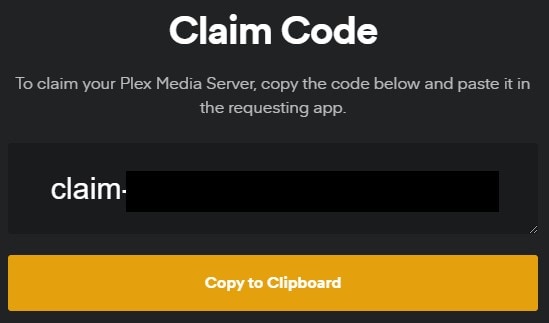
Шаг 2. Настройка Plex
Далее откроется окно «Конфигурация Plex». Здесь вам нужно сделать две вещи. Сначала установите флажок «Использовать PlexPass», если вы скопировали код претензии. В противном случае этот шаг можно пропустить.

Вам также следует выбрать правильный часовой пояс в раскрывающемся меню «Часовой пояс контейнера Plex».
Теперь вам нужно настроить хост-сеть в разделе «Сеть».
Просто установите флажок «Настроить хост-сеть» и нажмите кнопку «Далее».
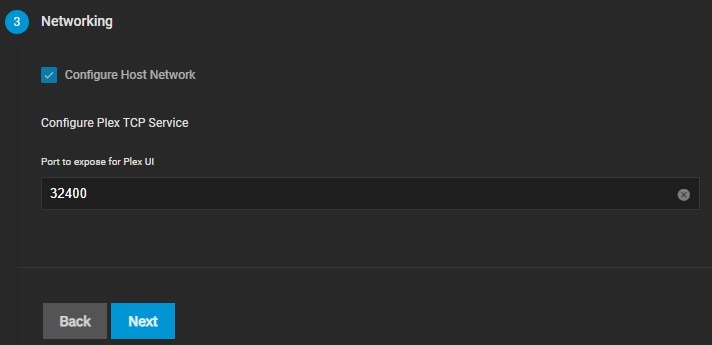
Наконец, вам нужно настроить раздел «Хранилище». Здесь вы должны заполнить два обязательных поля — «Объем данных» и «Конфигурация Plex Config». В разделе «Путь к хосту для тома данных Plex» выберите путь (пути) хоста для вашего медиафайла и Plex Config.
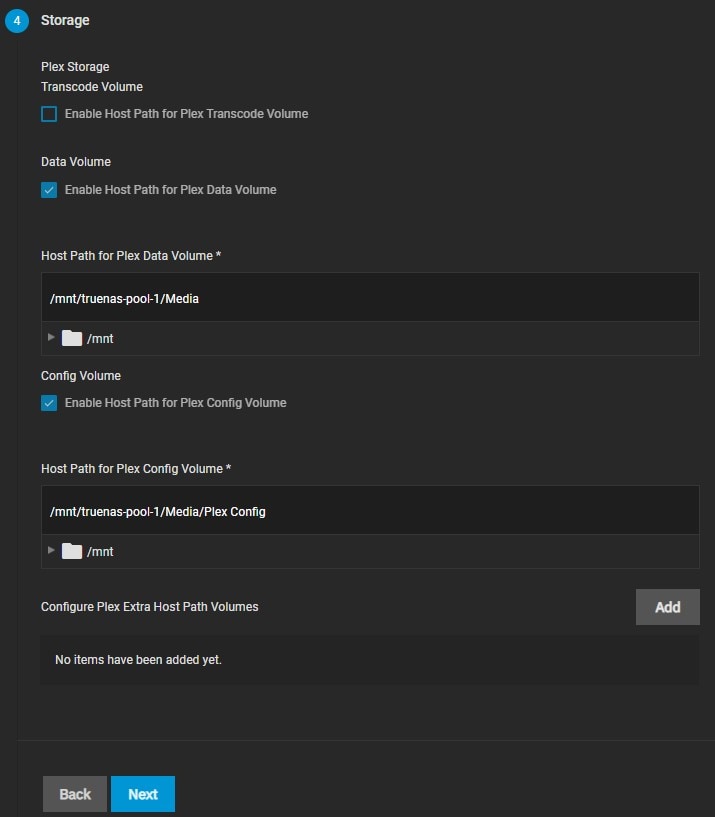
Оставьте все остальные параметры по умолчанию и продолжайте нажимать кнопку «Далее», чтобы перейти к последнему экрану «Параметры подтверждения». Нажмите кнопку «Сохранить».
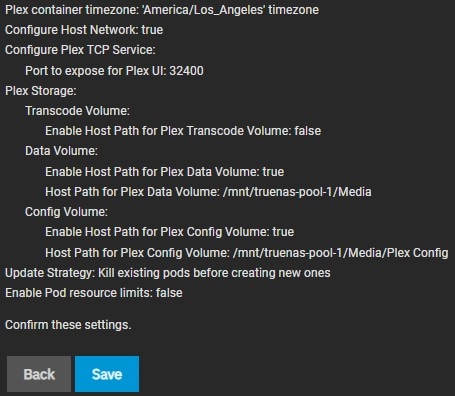
После завершения настройки TrueNAS Plex ваше приложение будет готово к использованию.
Шаг 3. Добавление автоматического запуска
С TrueNAS Scale вам не нужно добавлять автоматический запуск. Пока ваш хост запущен и работает, ваше приложение также будет работать. Если вы по какой-либо причине перезапустите хост, вам необходимо вернуться в «Установленные приложения» и вручную запустить Plex.
Шаг 4. Доступ к веб-интерфейсу
Доступ к веб-интерфейсу Plex на TrueNAS прост. Перейдите на панель управления TrueNAS. Выберите приложения в левом боковом меню и нажмите вкладку «Установленные приложения» в центре экрана. Найдите Plex и нажмите кнопку «Веб-портал».
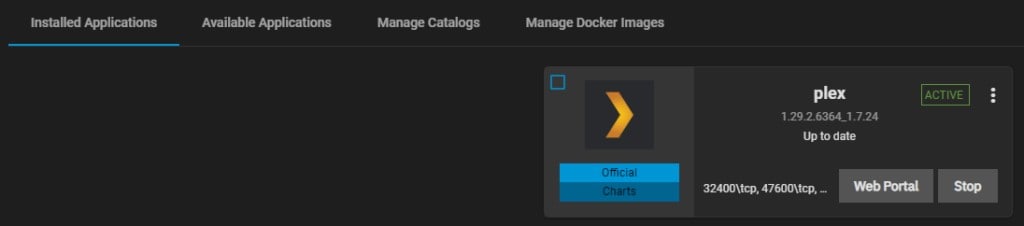
Шаг 5. Обновление до последней версии
Обновить все приложения на TrueNAS можно несколькими простыми щелчками мыши. То же самое относится и к Plex, и это очень важно, так как оно может получать важные изменения качества жизни и исправления ошибок. Чтобы обновить Plex до последней версии, нажмите виджет в приложении, чтобы увидеть список доступных опций приложения. Выберите опцию «Обновить», чтобы обновить Ple до последней версии.
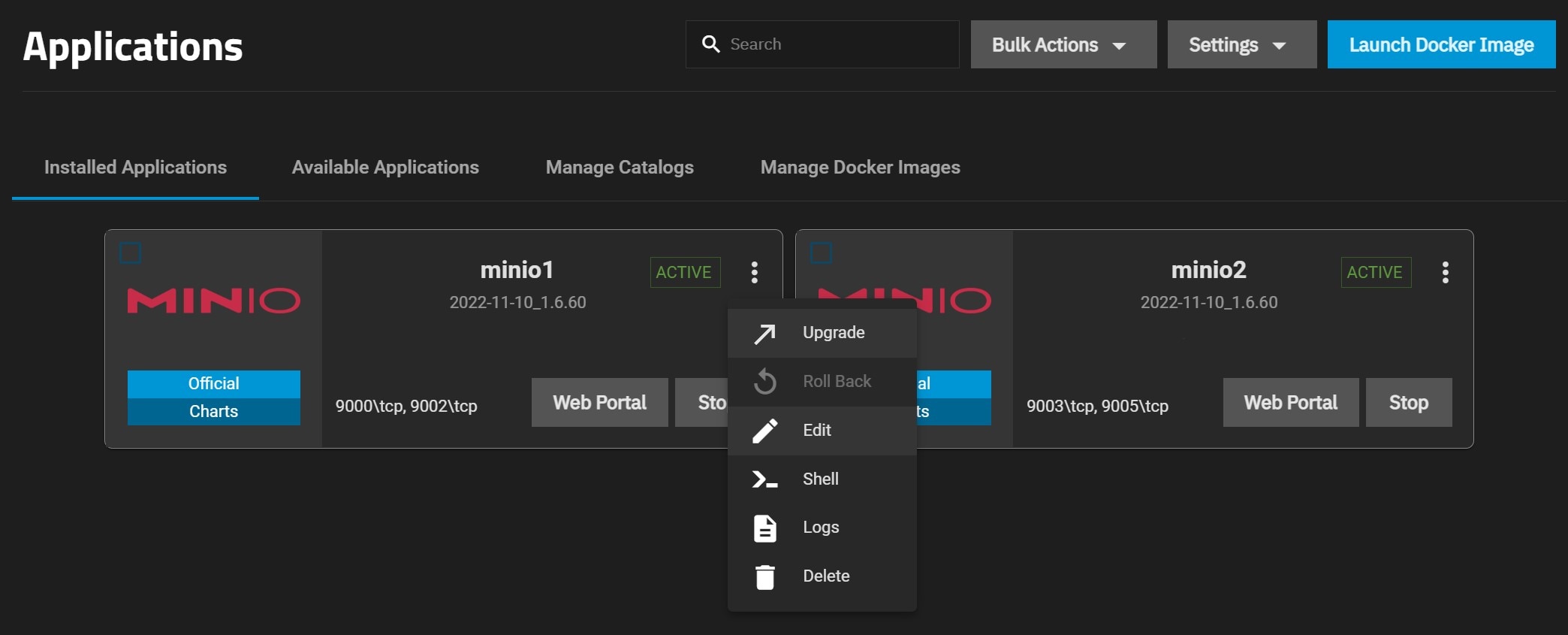
Шаг 6. Дополнительные конфигурации Plex
Чтобы получить доступ к дополнительным конфигурациям Plex, таким как настройка мультимедиа, вы должны получить доступ к веб-интерфейсу Plex, как описано в шаге 4 этого руководства. Настройка сервера проста. Просто добавьте имя вашего сервера TrueNAS. В данном случае это «truenas».
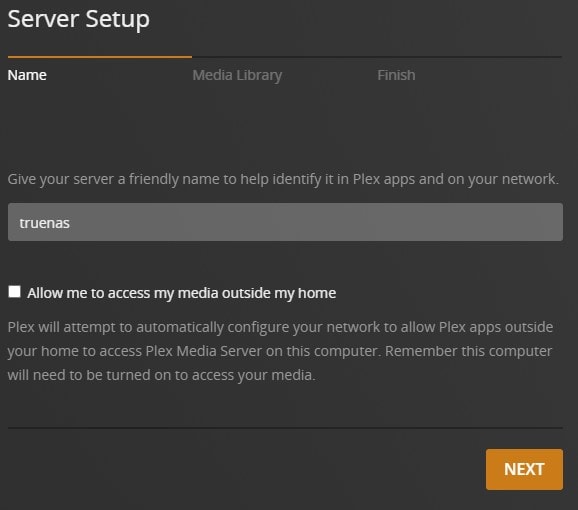
На вкладке «Библиотека медиафайлов» выберите тип контента, который вы хотите транслировать, и местоположение медиафайлов. После выполнения этого шага нажмите «Далее».
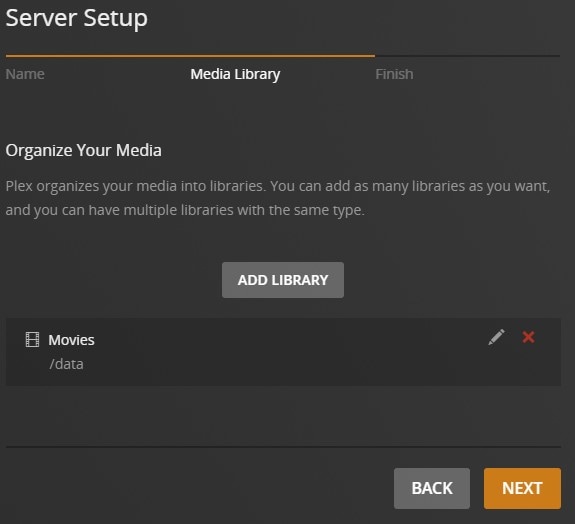
Нажмите кнопку «Готово», чтобы завершить настройку сервера.
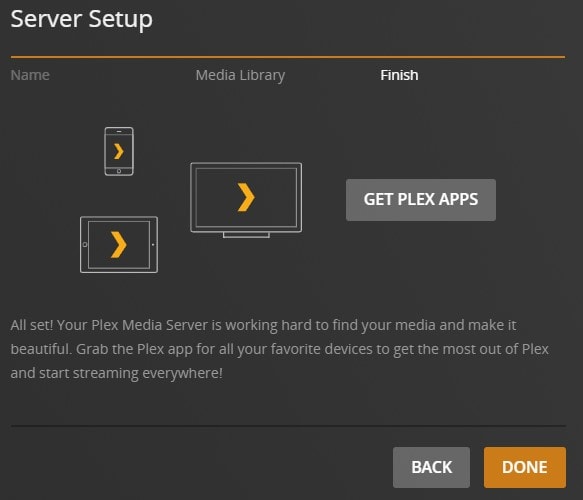
Вывод
Вот и все. Как видите, вы можете настроить и запустить новую установку TrueNAS Plex менее чем за несколько минут. Обязательно следуйте каждому шагу, чтобы правильно завершить процесс. Имейте в виду, что это позволяет получить доступ к веб-интерфейсу вашего локального Plex Media Server.
Чтобы сделать это через приложение на ваших любимых устройствах, вам необходимо установить специальное приложение Plex и войти в него на своем устройстве.
Для Windows XP/Vista/7/8/10/11
Для macOS X 10.10 или более поздней версии
